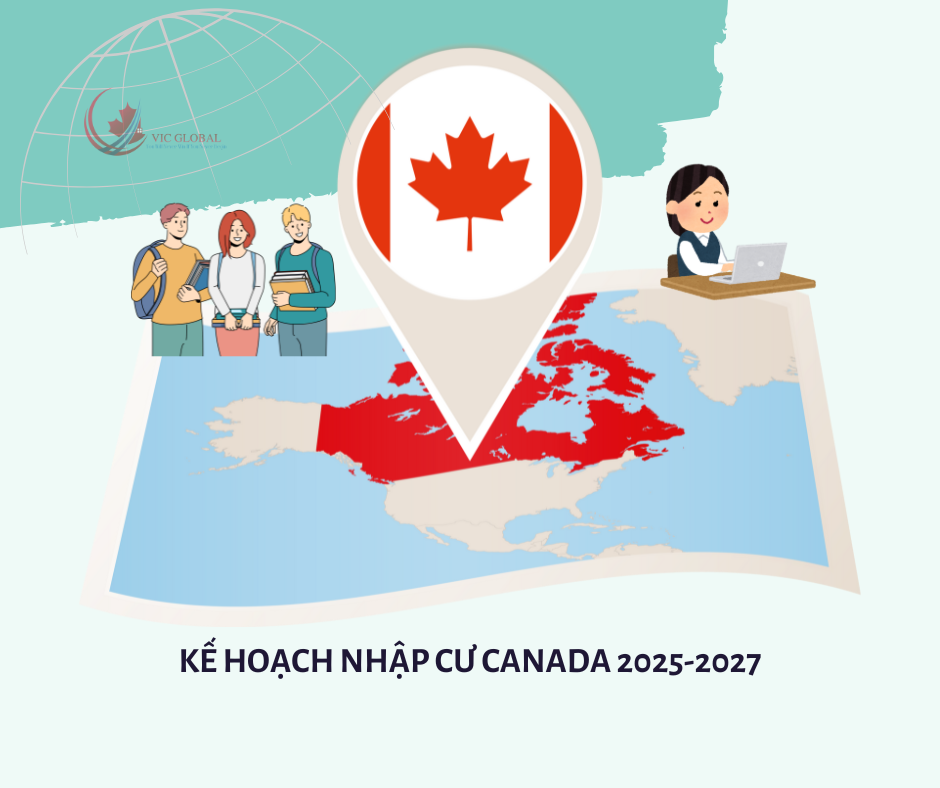Visa 462 Úc là gì?
Visa 462 là gì? Visa 462 Úc (Work and Holiday – subclass 462) là visa tạm trú dành cho những công dân trẻ của một số quốc gia được Bộ Di trú Úc chỉ định. Visa này giúp đương đơn vừa du lịch vừa làm việc tại Úc trong 1 năm.
Khi visa 462 Úc sắp hết hiệu lực, nếu thỏa điều kiện, đương đơn có thể xin gia hạn visa thêm 2 lần nữa. Nếu thành công, tổng thời gian đương đơn được ở Úc với visa 462 sẽ lên đến 3 năm!
Luật Di trú Úc rất phức tạp, nên việc thực hiện visa Úc không phải là chuyện dễ dàng đối với rất nhiều người. Nếu bạn muốn biết cách xin được visa 462 đến lần thứ 3, bạn hãy đọc kỹ những lời khuyên và hướng dẫn từ chuyên viên di trú Úc.
Sau đây VIC Global sẽ hướng dẫn các bạn chi tiết cách nộp Visa 462. Nếu gặp khó khăn VIC Global sẵn sàng hỗ trợ đảm bảo cho các bạn
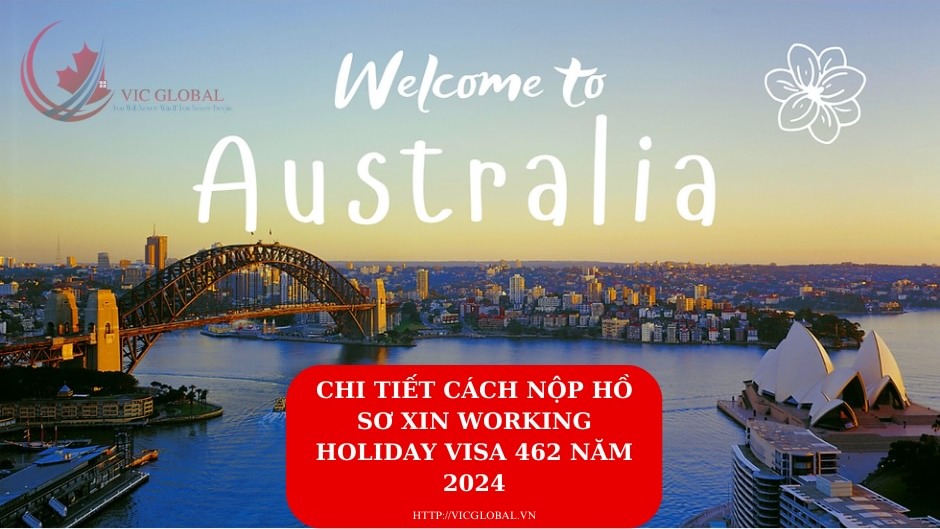
1. Tạo tài khoản ImmiAccount
Tạo tài khoản cá nhân trên trang web của cục di trú Úc tại địa chỉ sau https://immi.homeaffairs.gov.au/
Giao diện đầu tiên của Bạn click vào Muc ImmiAccount
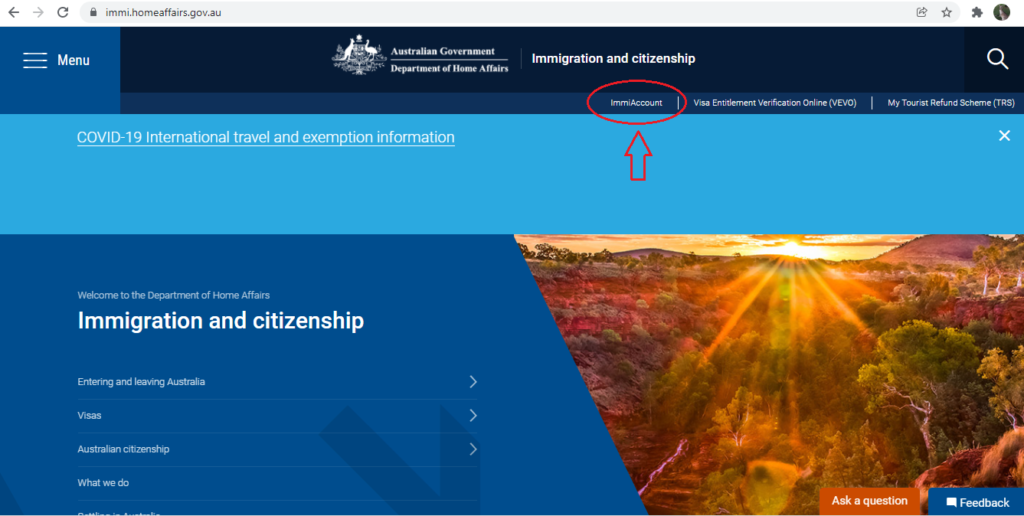
Sau đó chọn create ImmiAccount. Nếu bạn đã tạo tài khoản rồi thì nhập Tên và mật khẩu vào mục Login
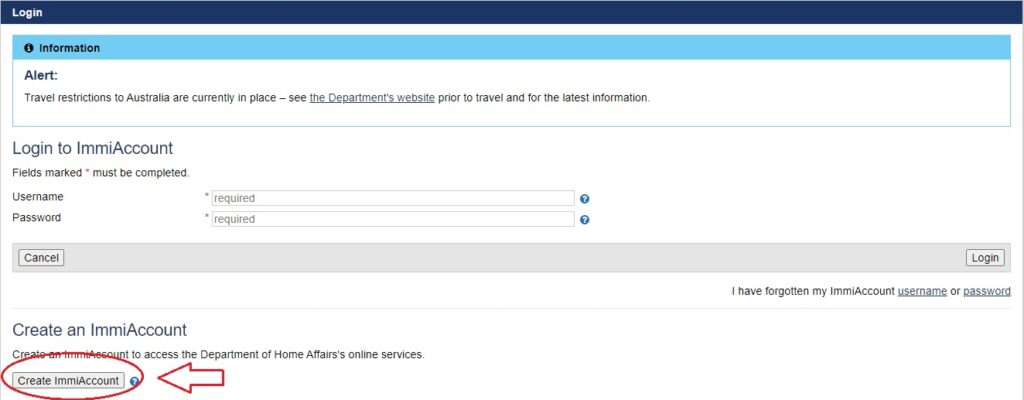
Bước đầu tiên bạn chọn “Individual” là đăng kí cá nhân. Family name là Họ, Given name là tên và tên đệm.
Sau đó bạn nhập số điện thoại và địa chỉ email dùng để đăng nhập. Sau khi hoàn thành bạn chọn Continue
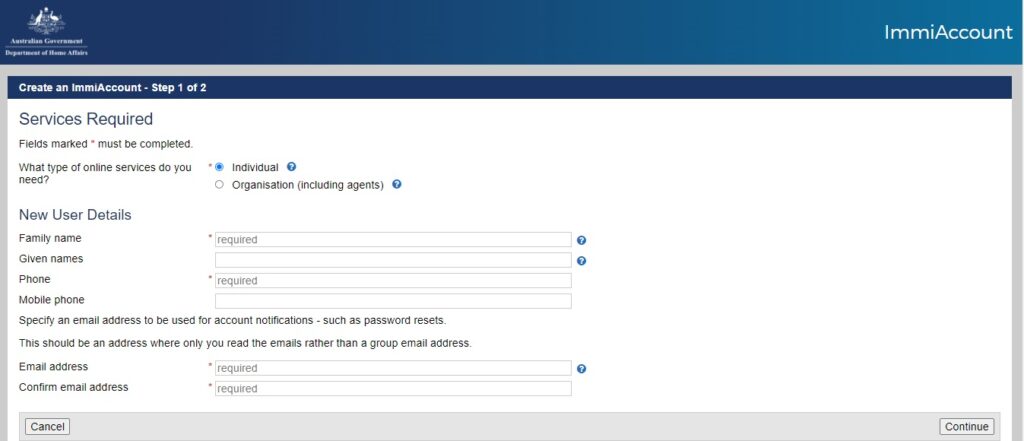
Bước thứ 2 bạn chọn tên đăng nhập và mật khẩu. Chọn 3 câu hỏi bí mật để bảo mật. Tài khoản Immi tạo 1 lần duy nhất có thể dùng nộp cho tất cả các loại visa của Úc nên bạn hãy bảo mật cận thận. Cuối cùng sau khi hoàn thành bạn chọn Submit là hoàn thành. Bây giờ bạn có thể bắt đầu nộp hồ sơ xin visa Working Holiday 462 được rồi.
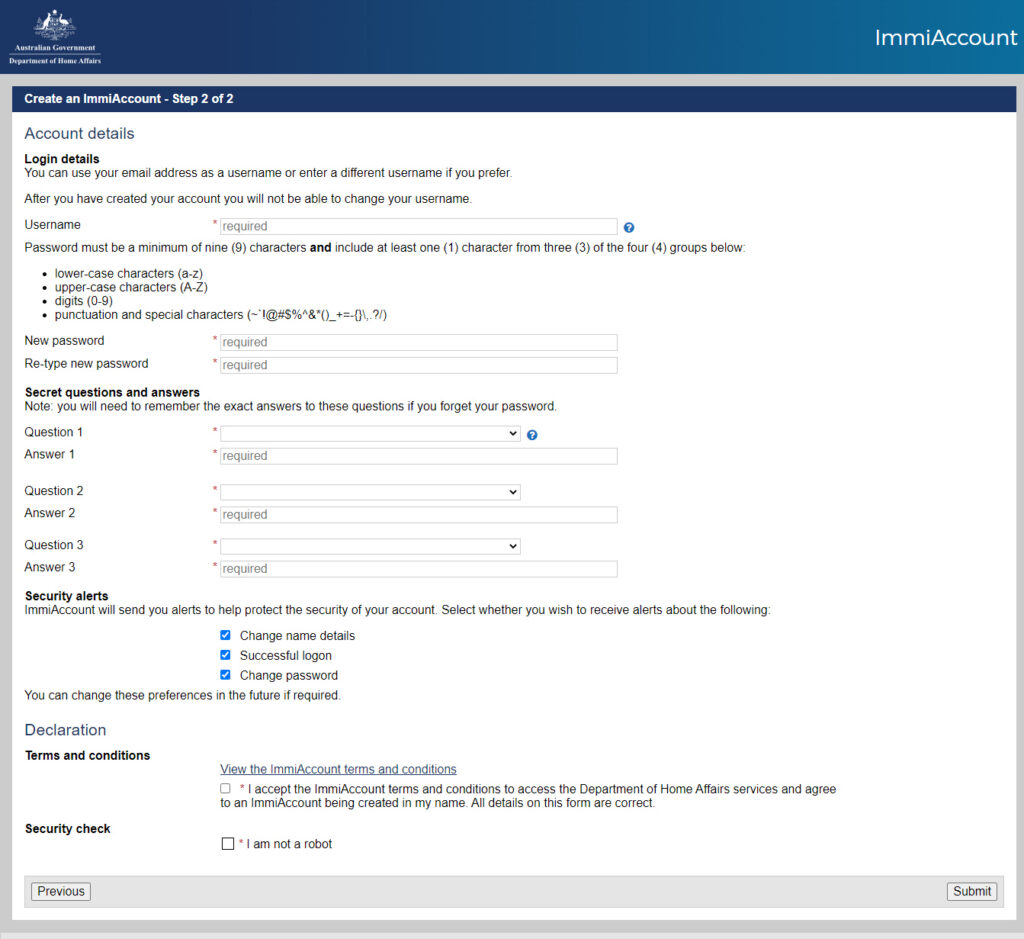
2. Tạo hồ sơ working holiday visa 462
Sau khi tạo tài khoản và đăng nhập. Bạn chon New application
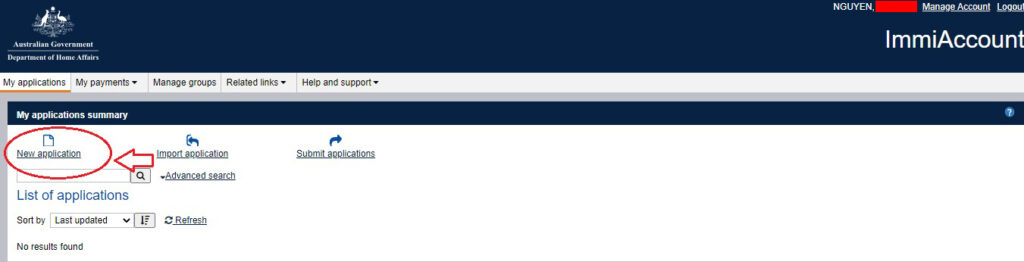
Sau đó sẽ hiện ra 1 loạt tất cả các loại visa của Úc mà bạn có thể nộp. Bây giờ bạn chọn mục cuối cùng là Working Holiday Maker , tiểu mục 462 là loại visa của Việt Nam.
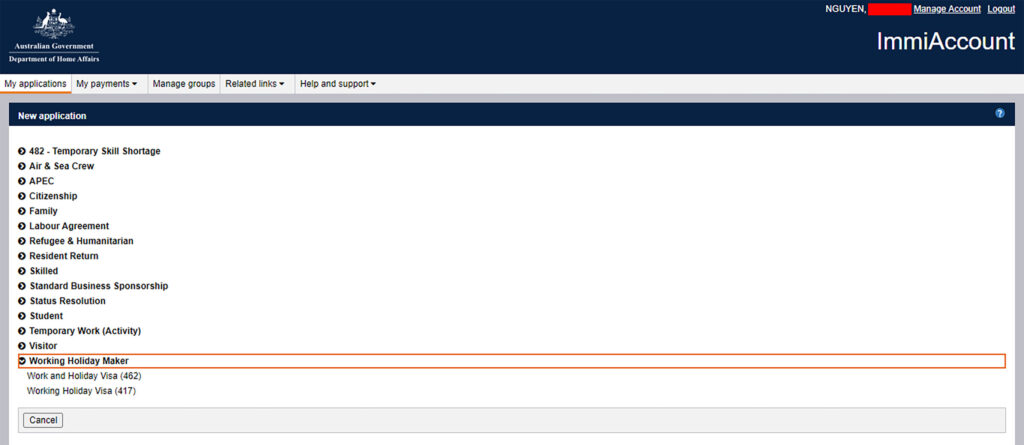
Có 16 bước cần điền thông tin cá nhân. Các bạn xem hình và điền thông tin theo hướng dẫn của VIC Global nhé.
Bước 1 bạn click đồng ý các điều khoản và điều kiện. Sang bước 2 bắt đầu điền thông tin như sau :

Current location : Nếu bạn đang ở Việt Nam thì chọn VIETNAM, legal status là Citizen. Nếu bạn là du học sinh ở Mỹ thì chọn USA, Legal status là Student, hoặc bạn là thực tập sinh ở Nhật thì chọn Japan, legal status là Work Visa. Còn 1 số lựa chọn khác là Permanent Resident: thường trú nhân,Visitor: khách du lịch hoặc no legal status: ở bất hợp pháp.
LƯU Ý : Visa 462 lần đầu tiên bắt buộc phải nộp ở ngoài nước Úc. Vì thế nếu bạn đang du lịch Úc thì không thể nộp được. Năm thứ 2 và 3 thì bạn có thể nộp trong onshore hoặc ngoài offshore nước Úc .
Current application : Câu hỏi “có trẻ em đi cùng không” chọn No. câu hỏi “đã được cấp và nhập cảnh Úc với visa Working holiday bao giờ chưa” chọn No
Covid -19 : Các bạn đã được cấp visa nhưng bị ảnh hưởng bới Covid không? Mục này dành cho các bạn đã được cấp visa năm 2020 nhưng không qua được Úc do lệnh đóng cửa thì chọn yes. Nếu đây là lần đầu bạn nộp thì chọn No.
Application Type : Working Holiday Năm 1, 2 hay 3 các bạn chọn theo trạng thái của mình: Bây giờ lần đầu chúng ta chọn là năm 1.
Câu hỏi “”bạn đã nhập cảnh với Work Holiday visa năm đầu chưa ” dành cho các bạn nộp năm 2 và 3 chọn yes, năm đầu chọn No. Ngày dự định đến Úc bạn chọn 1 ngày bất kỳ nhưng không quá 1 năm kể từ ngày apply.
Câu hỏi hỗ trợ của chính phủ : Trước đây ứng viên xin visa 462 cần thư giới thiệu từ chính phủ nhưng bây giờ không cần nữa nên bạn chọn No.
Sau đó bạn chọn Next để sang bước số 3 như sau:
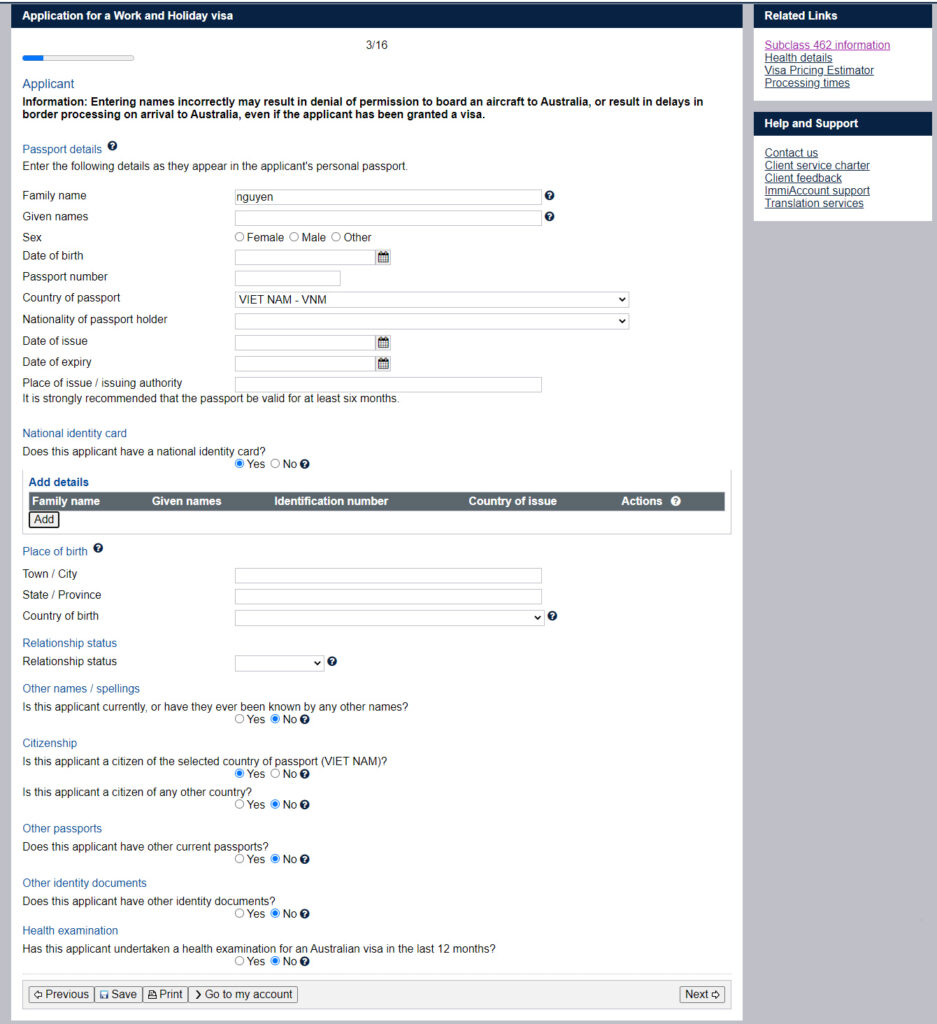
- Passport detail bạn điền thông tin cá nhân như trên hộ chiếu. Chú ý cách ghi tên cho thuận tiện giấy tờ sau này ở Úc. Ví dụ tên bạn là : Le Minh Tài thì family name : Le , Given name : Tai Minh. Theo đó thì cách ghi tên của người Úc sẽ theo trình tự là : Minh Tai Le. Ưu điểm của cách ghi này là trên các giấy tờ sau này đều ghi đúng first name của bạn: Tai. Còn nếu bạn ghi Given name là Minh Tai , trên visa sẽ hiện theo trình tự là Tai Minh Le, người Úc sẽ nghĩ tên bạn là Minh chứ không phải Tai
- National identity card bạn chọn yes , sau đó click vào Add để nhập thông tin theo thẻ cccd. Bạn điền theo các thông tin cá nhân và chọn câu trả lời như trên hình.
- Health examniation hỏi bạn đã kiểm tra sức khỏe trong vòng 12 tháng gần đây chưa ? nếu bạn nộp lần đầu thì chọn No. Còn các bạn nộp năm 2, năm 3 và mới khám sức khỏe dưới 1 năm bạn chọn yes thì không phải đi khám lại, tiết kiệm được 1 khoản tiền khỏang 300-400 AUD.
Sau đó ban chọn Next sang mục 4 để xác nhận và next sang bước số 5
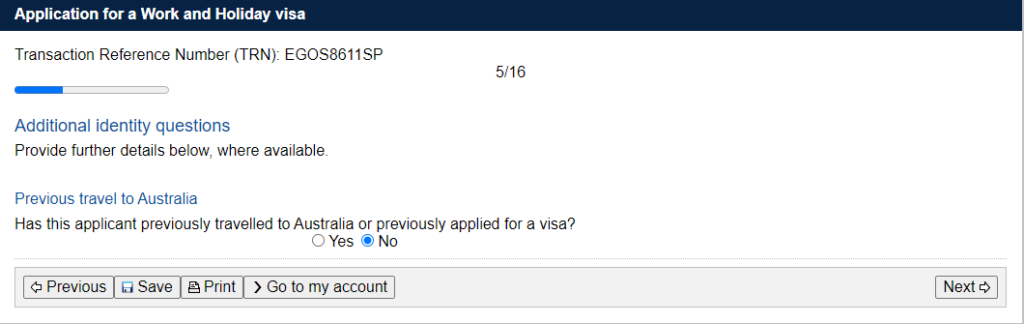
Câu hỏi bạn đã từng du lịch hay nộp đơn xin visa Úc trước đây chưa? Chọn Yes nếu bạn đã đi Úc rồi. Sau đó next sang bước 6
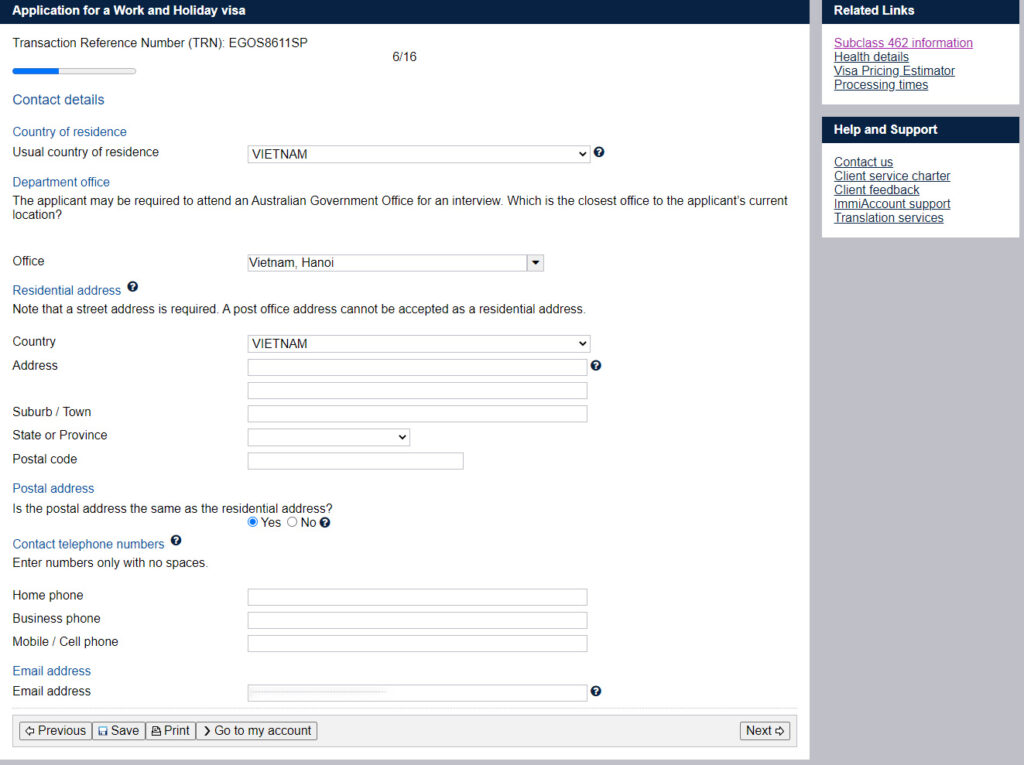
Bước này bạn nhập thông tin địa chỉ cá nhân, số điện thoại ở Việt Nam và email.
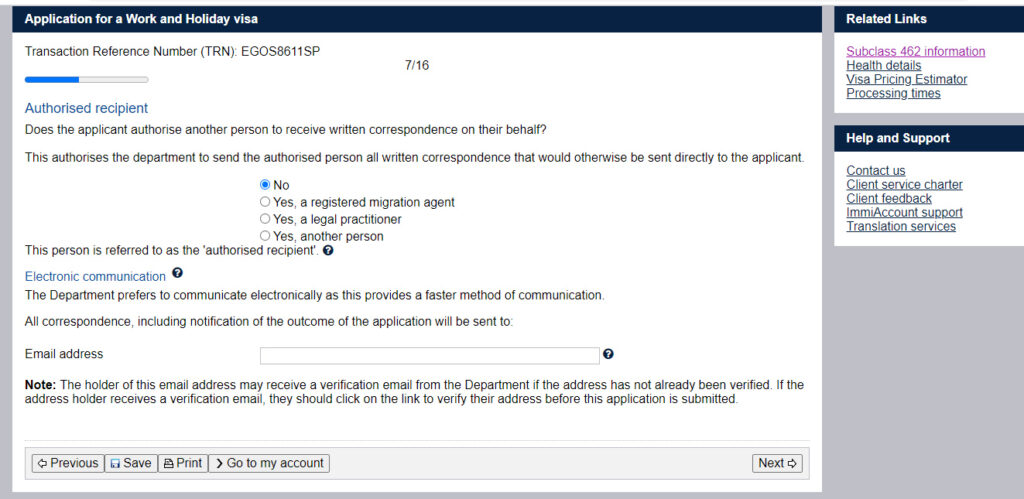
Bước 7 câu hỏi bạn có cho phép ai đại diện cho ban nhận kết quả visa không, có thể là agent hoặc luật sư.
3. Bằng cấp – Qualification
Bước số 9 bạn nhập thông tin về trường đại học Bachelor hoặc cao đằng Diploma thì đều là Degree, tên khóa học và trường học.
Status chọn Currently enrolled nếu bạn đang học còn tốt nghiệp chọn Graduated. Nếu mới học 2 năm và bỏ học hay bảo lưu thì chọn Enrolled but defer.
Sau đó Confirm và next sang bước 10.

Bước 10 khai báo nghề nghiệp và lĩnh vực. Nếu bạn chưa đi làm thì cứ khai nghành nào liên quan đến lĩnh vực học cũng đươc.
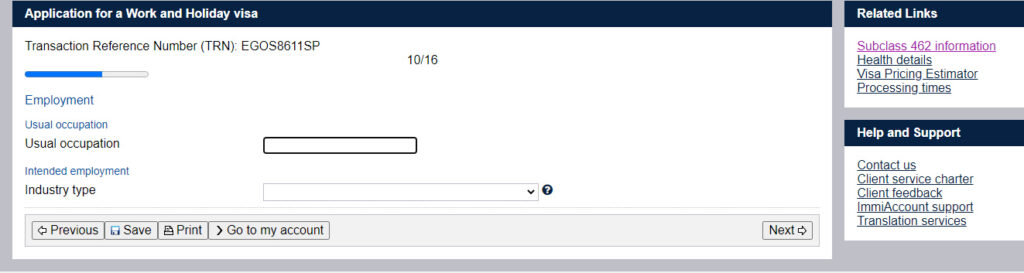
4. Chứng chỉ tiếng Anh – Language
Bước 11 khai báo về năng lực ngôn ngữ vì chúng ta chọn No ở mục không phải công dân US UK Canada hay NZ, chúng ta chọn Yes ở mục at least functional English language ability, sau đó chọn mục đầu tiên la “Hoàn thành kì thi ngôn ngữ trong vòng 12 tháng” sau đó điền thông tin về kì thi ở dưới. Nếu bạn có bằng cấp được học hoàn toàn bằng tiếng Anh thì chọn muc cuối cùng rồi điền thông tin về khóa học.
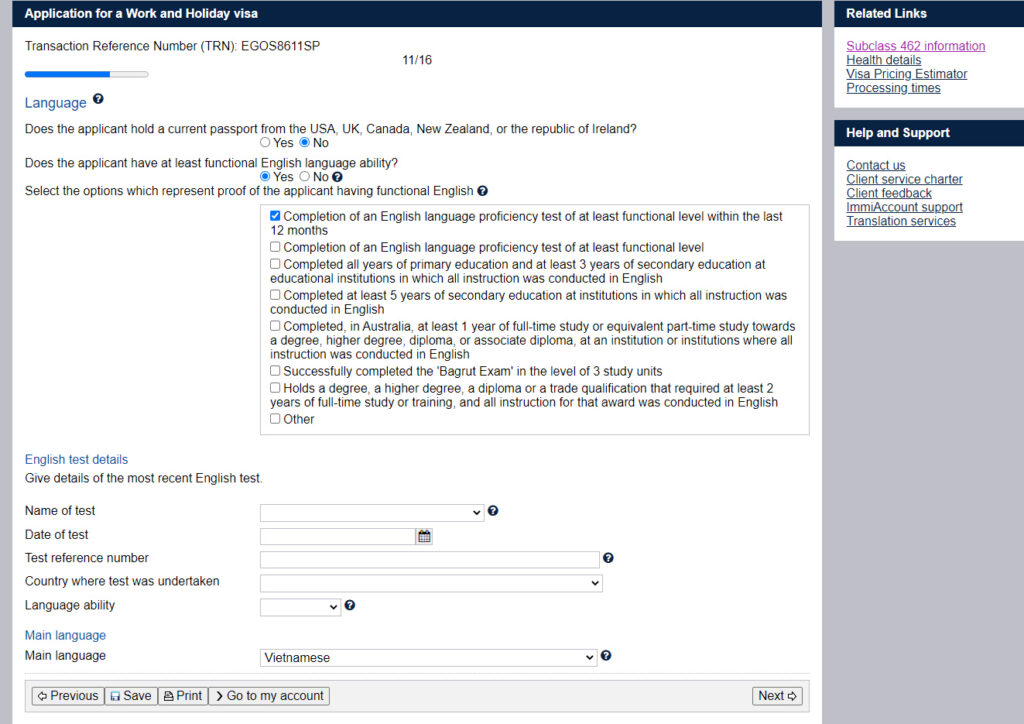
5. Khai báo sức khỏe – Health declaratons
Bước 13 khai báo về sức khỏe bạn chọn No tất cả các mục nếu bạn không có bệnh hay cần hỗ trợ y tế gì khi đến Úc

Bước 14 Khai báo về lý lịch tội phạm bạn chọn No tất cả cac mục nếu chưa phạm tội gì
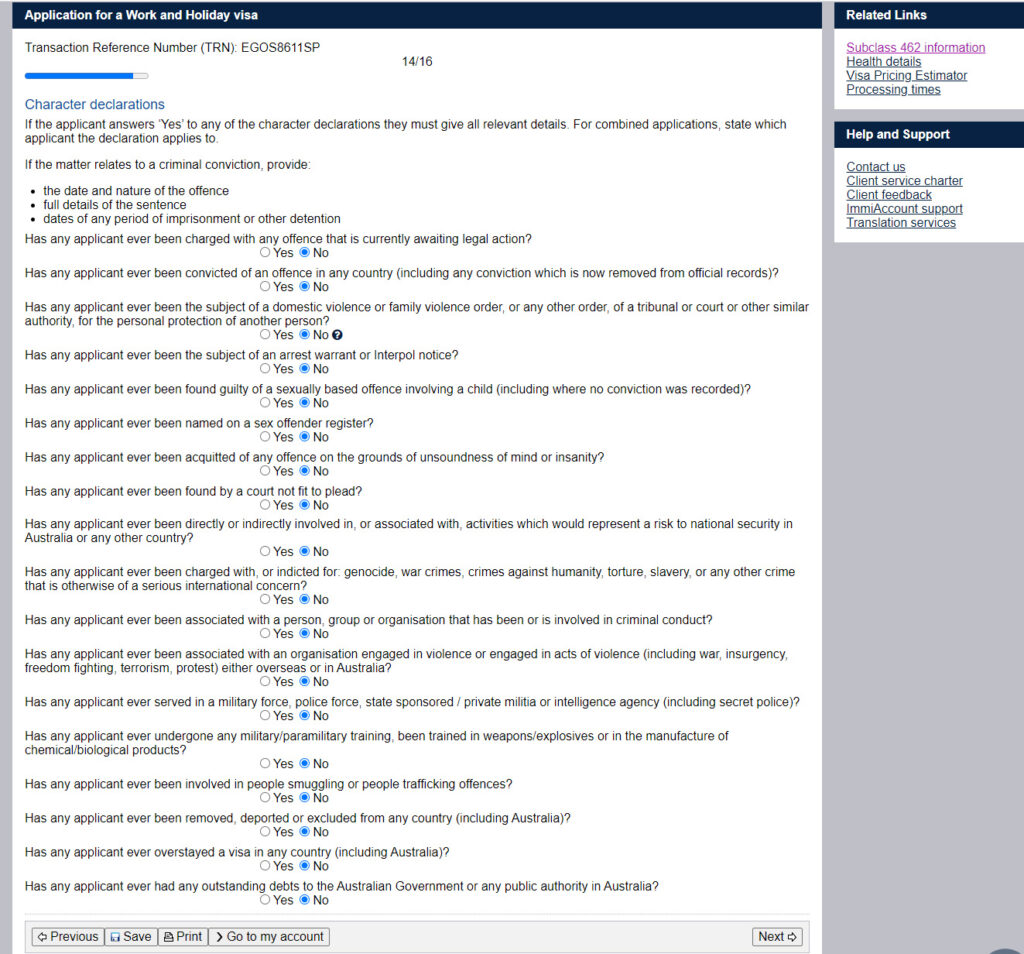
Bước 14 chọn tất cả yes nếu bạn hiểu tất cả các điều kiện và quy định của visa Working Holiday
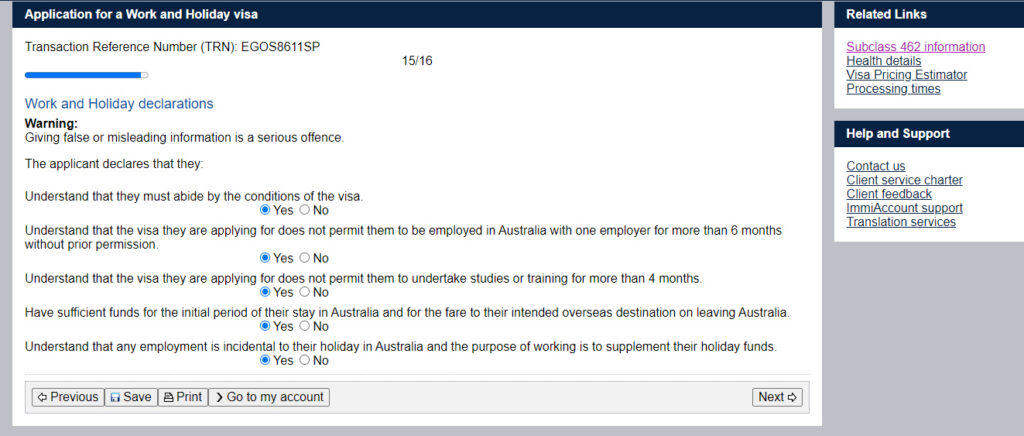
Bước 16 tuyên bố đồng ý với tất cả các thông tin bạn khai là đúng bạn chọn yes tất cả các mục. Sau đó chọn Next đây là bước khai báo cuối cùng.
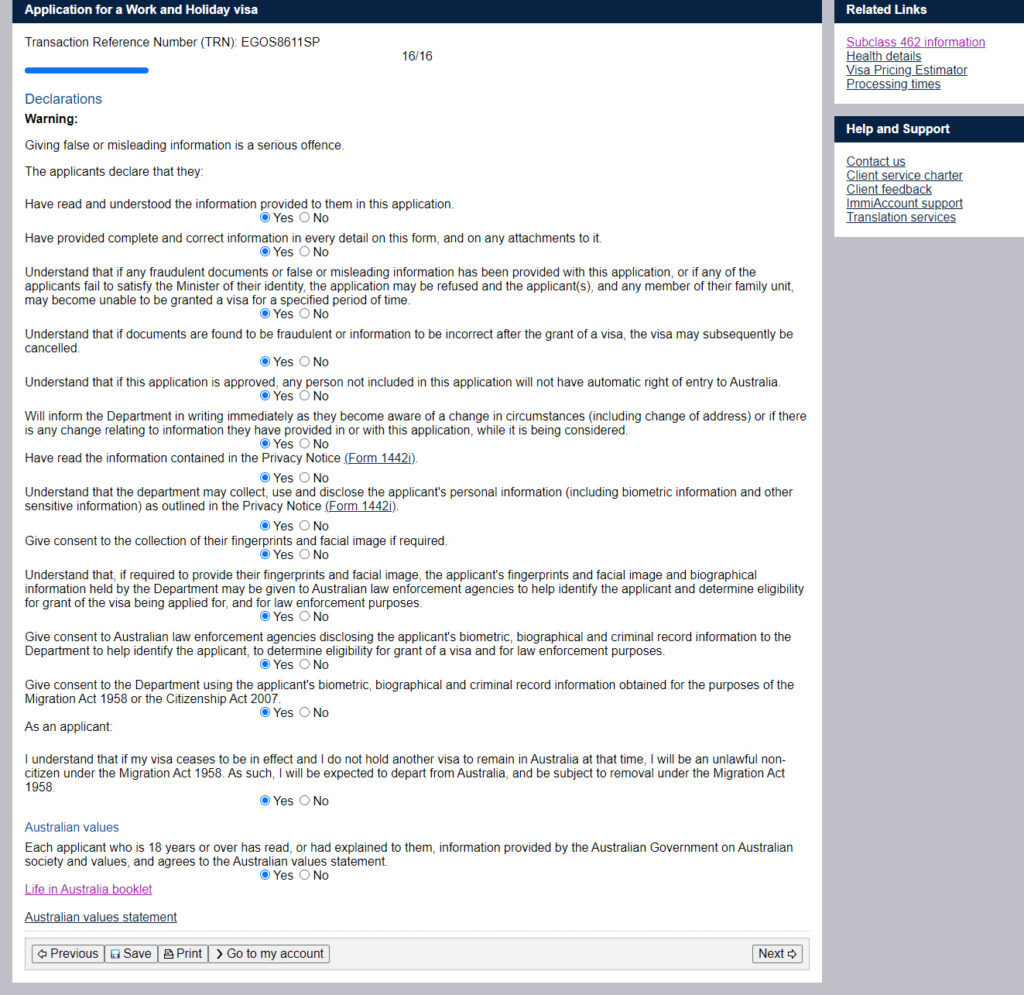
6. Nộp tài liệu – Attach documents
Sau khi hoàn thành mục khai báo , bạn sẽ đến giao diện upload tài liệu chứng minh cho các thông tin khai báo của mình.
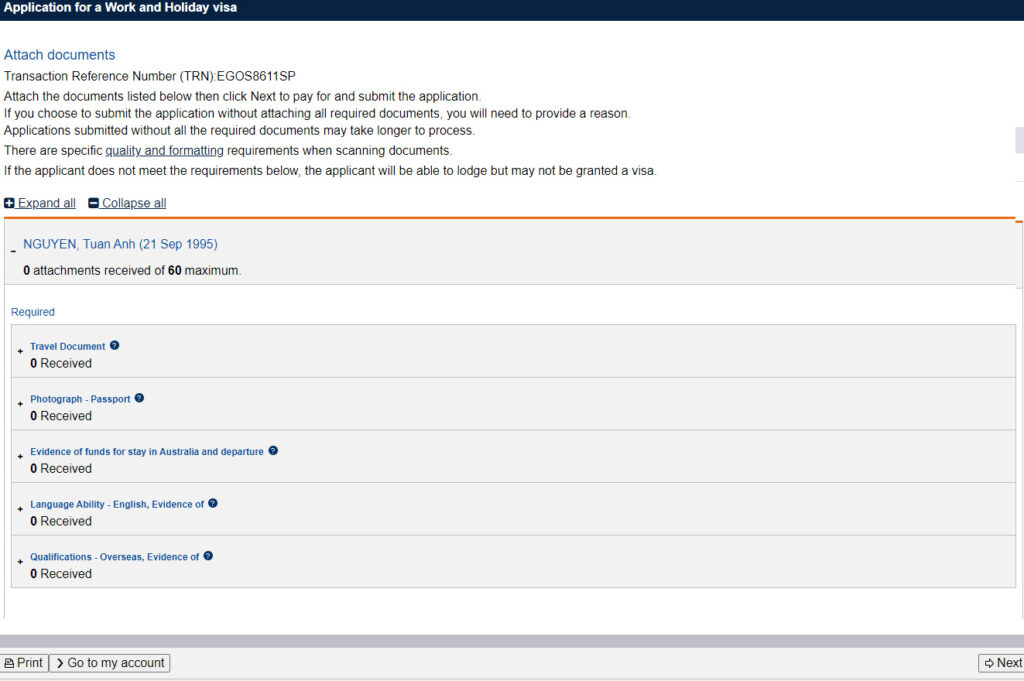
Các bạn upload tài liệu cá nhân đã scan thành file pdf vào các mục như sau
- Travel document : hộ chiếu
- Photograph : ảnh thẻ
- Evidence of fund stay in Australia – Bằng chứng đủ tiền đến và rời Úc : Giấy chứng nhận số dư tài khoản, sổ tiết kiệm, hợp đồng bảng lương , vv..
- Language Ability – Khả năng ngôn ngữ : Kết quả thi IELTS hay PTE hoặc trường học nếu bạn học bằng tiếng Anh
- Qualifications – Bằng cấp : Bằng đại học hoặc chứng nhận hoàn thành tối thiểu 2 năm đại học.
Các tài liệu khác như thư giải trình, tờ khai nhân thân,vv… bạn có thể upload vào mục Evidence of fund stay in Australia , sau đó chon Other và viết giải thích.
Sau khi upload đủ tất cả các hồ sơ được yêu cầu thì các bạn tiếp tục bấm Next và sẽ đến trang submit. Sau khi submit thì sẽ đến trang thanh toán phí visa, các bạn điền thông tin thẻ Visa/Master của bạn vô để thanh toán phí visa nhé. Và vậy là xong rồi. Đợi email (hoặc thông báo trong ImmiAccount) từ Immi kêu đi lấy sinh trắc học và khám sức khỏe thôi.
Vậy là VIC Global đã hướng dẫn xong cách nộp hồ sơ visa 462 (first year) online cho các bạn. Nếu có vấn đề gì cần thắc mắc thì các bạn có thể like page VIC Global – Du học, Làm việc, Định cư và đặt câu hỏi ở đó nhé.
Nếu bạn vẫn còn nhiều băn khoăn và chưa tự tin với hồ sơ của mình thì liên hệ Brian Vo để nhận tư vấn cụ thể hơn và nộp hồ sơ với chi phí hợp lý nhé.
VIC GLOBAL HỖ TRỢ GÌ CHO BẠN?
VIC hỗ trợ cho sự thành công của bạn như sau:
- Đánh giá hồ sơ ban đầu để biết rằng bạn phù hợp với chương trình
- Đào tạo, chuẩn bị hồ sơ, kết nối với các tổ chức, đơn vị cần thiết để bạn có công việc phù hợp
- Lựa chọn Luật sư di trú giàu kinh nghiệm để đại diện hồ sơ cho bạn